Cómo cambiar la vista de Google Chrome al estilo iPhone en cualquier dispositivo

A menudo, Google aplica actualizaciones con rediseños para Chrome. Los cambios del menú y de la interfaz son algunos de los ajustes que podemos ver en versiones nuevas del navegador. Por esto, será útil para ti aprender cómo cambiar la vista de Google Chrome al estilo iPhone en cualquier dispositivo y aquí te explicamos cómo hacerlo.
- ¿Cuáles son los requisitos que debe de cumplir un móvil para poder cambiar el estilo de Chrome?
- ¿Qué modificaciones serán las más evidentes al cambiar Chrome al material design?
- Procedimiento para cambiar Google Chrome al modo iPhone en cualquier dispositivo
- ¿Qué otras personalizaciones podemos hacer en el navegador de Chrome?
¿Cuáles son los requisitos que debe de cumplir un móvil para poder cambiar el estilo de Chrome?
Los requisitos que debe cumplir un móvil para poder cambiar el estilo de Chrome son tener la versión de Google Chrome 68 o superior y suficiente espacio de almacenamiento. De esta forma, se garantiza el máximo rendimiento del navegador y la estabilidad del mismo.
Versión de Chrome 68 o superior
La versión de Chrome 68 o superior cuenta con la opción de rediseño y además te permitirá manejar un navegador mucho más estable. Para saber si tienes la versión 68 de Google Chrome o superior en tu PC deberás ingresar a este navegador y pulsar los tres puntos que aparecen en la parte superior derecha de la interfaz.
Allí, deberás pulsar sobre ‘Ayuda’ y luego en el apartado ‘Acerca de Google Chrome’. Deberás esperar unos segundos para que el navegador compruebe si tu computadora posee la versión más reciente. Visualiza el número de versión y revisa si es necesario actualizar el navegador Chrome.
Suficiente espacio de almacenamiento
Asegúrate de tener suficiente espacio de almacenamiento disponible en tus dispositivos para poder instalar actualizaciones del navegador web Google Chrome antes de aplicar cambios en el diseño y agregar nuevas funcionalidades mediante Material Design.

¿Qué modificaciones serán las más evidentes al cambiar Chrome al material design?
Las modificaciones que serán más evidentes al cambiar Chrome al Material Design incluyen un menú rápido, una nueva interfaz del navegador, la lista de lectura, así como el cambio entre pestaña y pestaña y mover la barra de direcciones a otra posición. Google busca optimizar la experiencia del usuario bajo la transformación del diseño de Chrome.
Menú rápido
Google Chrome puede tener un menú rápido el cual permite acceder inmediatamente a los servicios que frecuentemente vemos en un menú desplegable. En tal sentido, el menú rápido facilita el acceso a YouTube, el traductor, las noticias, la búsqueda y otras funciones de uso común.
Interfaz del navegador
La interfaz del navegador ha sido optimizada para mejorar la experiencia de los usuarios de dispositivos táctiles gracias a la función ‘Touch optimized’ la presencia de curvas en los elementos que se muestran al usuario, el uso del color blanco, la ubicación de los botones y los efectos visuales.
Lista de lectura
La lista de lectura es otro atributo del estilo iPhone el cual permite que los usuarios lean contenidos de páginas que se han guardado. Esta opción está disponible para ver páginas con o sin conexión y es muy semejante a lo que verás al activar el modo lectura en Android.
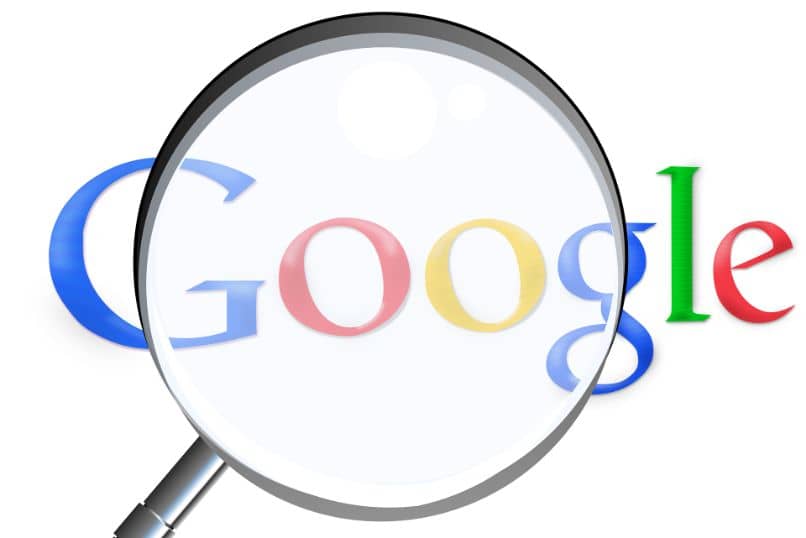
Cambio entre pestaña y pestaña
El cambio entre pestaña y pestaña dependerá de controles de navegación que facilitan el proceso a los usuarios. Además, existe una vista previa para poder desplazarse entre las pestañas antes de ingresar a cualquier de ellas y existe una opción de sincronización muy oportuna si estás utilizando varios dispositivos al mismo tiempo.
Procedimiento para cambiar Google Chrome al modo iPhone en cualquier dispositivo
Para cambiar Google Chrome al modo iPhone en cualquier dispositivo deberás activar el diseño de materiales o ‘Material Design’, activar la notificación de nuevo estilo, los marcadores y las extensiones y reiniciar el móvil para que se apliquen las modificaciones realizadas.
En celulares Android
En celulares Android, asegúrate de tener la versión Chrome 68 o superior y suficiente espacio de almacenamiento. Luego, ingresa a la aplicación y escribe en la barra de direcciones ‘chrome://flags#enable-chrome-modern-design’ (sin comillas). Marca la casilla ‘Enabled’ y reinicia el navegador.
Para el navegador de PC
Para el navegador de PC deberás ingresar en Google Chrome y escribir en la barra de direcciones chrome://flags/#top-chrome-md. Selecciona ‘Refresh’, junto a ‘UI Layout for the browser’s top chrome’ y reinicia Chrome.
¿Qué otras personalizaciones podemos hacer en el navegador de Chrome?
Otras personalizaciones que podemos hacer en el navegador de Chrome incluyen la modificación del tema, el cambio de la paleta de colores, la modificación del diseño de Google a través de una interfaz diferente y otras funcionalidades del Material Design.
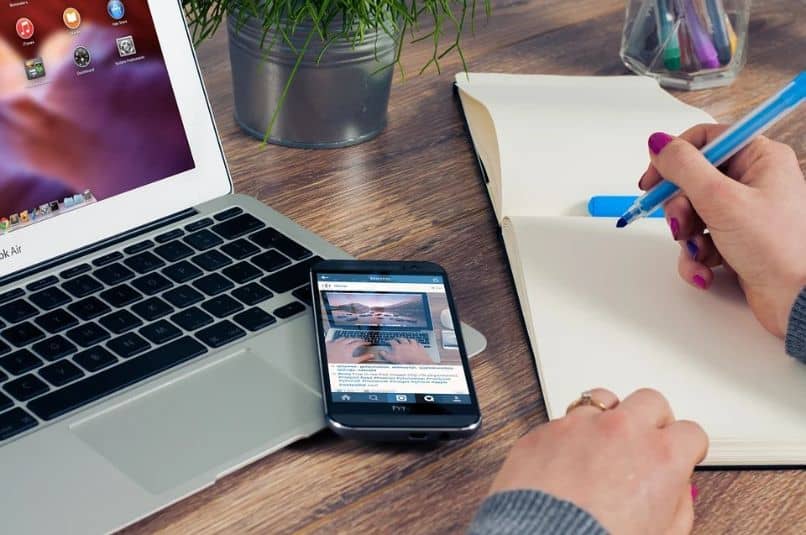
Modifica el tema
Puedes modificar el tema cambiando al modo oscuro en Chrome. Para lograrlo, escribe en la barra de direcciones ‘Chrome://flags’ y en la barra de búsqueda ‘Dark mode’. Busca la opción ‘Force Dark Mode for Web Contents’ y selecciona ‘Enabled’. Además, Chrome ofrece una amplia variedad de temas gratuitos desde su tienda Web.
Cambia la paleta de colores
Para cambiar la paleta de colores, abre una pestaña en Chrome y haz clic en ‘Personalizar’. Selecciona ‘Color y tema’ el cual se encuentra en la parte izquierda del panel y elige la combinación de tu preferencia según la paleta de colores que presenta el navegador.
El diseño de Google
El diseño de Google permite que los usuarios modifiquen el tema a partir de una amplia galería de opciones, el uso de botón de la página principal, la visualización de la barra de favoritos y el cambio del tamaño de fuente y de la página.
Existe una extensión llamada ‘iOS New Tab’ mediante la cual modificarás el diseño de Chrome para que luzca bajo el lenguaje iOS. Dicha extensión posee una barra de búsqueda, accesos directos a otras páginas, actualizaciones y la opción de elegir una página de inicio particular para personalizar el navegador Chrome.